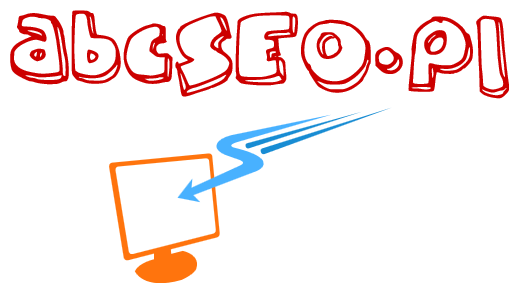Google Search Console Poradnik
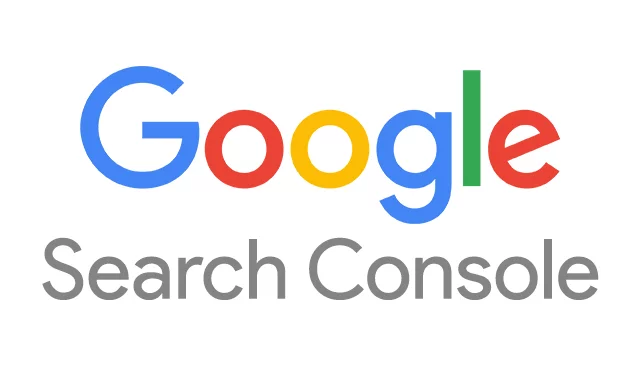
Google Search Console to niezwykle przydatne narzędzie do optymalizacji
stron internetowych. Nic dziwnego, że coraz więcej firm decyduje się wziąć
sprawy w swoje ręce i samodzielnie ustawić najważniejsze funkcje – tym
bardziej, że Google Search Console jest darmowy. To jedyna taka platforma, na
której moderatorzy i algorytmy mogą komunikować się z webmasterem.
Dzięki właściwym ustawieniom – Google Search Console może skutecznie
przyczynić się do widoczności witryny w sieci. Niestety, jeśli zastosujemy jego
funkcje w niepoprawny sposób – nasze działanie spowoduje spadek ruchu
organicznego.
Jak ustawić Google Search Controle, aby efektywnie wspierał
naszą widoczność w wyszukiwarce?
Podpowiadamy!
Dodaj stronę do Google Search Console
Aby skutecznie dodać stronę internetową do Google Search Console, należy
wejść na stronę https://search.google.com/search-console/about i kliknąć
„rozpocznij” (z lewej strony).
Logowanie do konta Google Search Console
Wybierając odpowiedni adres e-mail – zaloguj się do konta. Jeśli aktualnie
jesteś zalogowany – system przekieruje Cię do kolejnego etapu.
Ekran powitalny
Jeśli nigdy wcześniej nie korzystałeś z Google Search Console – zobaczysz
ekran powitalny z możliwością dodania usługi,
Weryfikacja strony
Weryfikacja to ważny krok na drodze konfiguracji Google Search Console –
dzięki dodaniu strony zyskasz więcej możliwości promowania.
Aby poprawnie dodać stronę zwróć uwagę na kilka czynników:
– strona musi być ogólnodostępna w internecie (bez konieczności
wpisywania haseł)
– strona powinna posiadać certyfikat bezpieczeństwa, czyli tak zwany
„certyfikat SSL”
– strona powinna mieć możliwość przekierowywania w plikach
konfiguracyjnych serwera Apache – w tak zwanych plikach „ .htaccess.”
– powinniśmy zweryfikować rekordy DNS, czyli ciągi liter, pozwalające na
wskazywanie określonych działań na serwerze DNS
– powinniśmy określić protokół i prefiks
Dodanie pliku HTML weryfikacja
Weryfikację możesz odbyć również przy pomocy pliku HTLM. Co ważne –
plik musi pozostawać na stronie cały czas. Po usunięciu pliku – konieczna
będzie ponowna weryfikacja witryny.
Co zamiast pliku HTLM?
Zdarza się, że dodanie strony nie jest możliwe – na przykład wtedy, gdy
bazujemy na zamkniętych platformach (chociażby blogowych). Co możemy
zrobić zamiast dodania pliku?
Możemy wkleić tag HTML do właściwej sekcji
Pola działania – analiza strony
W przypadku pomyślnego zweryfikowania witryny – możemy przejść do
analizy strony. W widoku Google Search Console rozróżnimy trzy pola
działania:
– menu boczne
– główny obszar (tam wyświetlają się dane)
– belkę górną ( z możliwością „przeskakiwania” między poszczególnymi
witrynami)
Okna – przegląd domeny
Kiedy mamy już za sobą wybór witryny – kolejnym etapem jest wyświetlenie
się tak zwanego „podstawowego przeglądu domeny”, który zawiera okna z
informacjami:
– skuteczności – liczby kliknięć adresów, należących do domeny, które
pojawiły się w wynikach na frazy wpisane przez użytkowników.
– Stanie – liczby kliknięć adresów, które należą do domeny, a które pojawiły
się w wynikach wyszukiwania na frazy kluczowe
– eksperymentach i personalizacji – raportach, badających jakość strony oraz
podstawowe wskaźniki internetowe
– ulepszeniach – raportach związanych z FAQ,polem wyszukiwania w
linkach do podstron oraz menu nawigacyjnym
Menu boczne
Google Search Console posiada rozbudowane menu boczne, w którym
znajdziemy między innymi:
– ustawienia
– linki
– ręczne działania
– eksperymenty i personalizację
– indeks
Trzy najważniejsze okna stanowią:
– przegląd – czyli ekran z wynikami, również szczegółowymi rapotami (na
przykład kliknięć) za dzień poprzedni
– sprawdzenie adresu URL – funkcja, umożliwiająca czy dany adres strony
znajduje się w wynikach wyszukiwania
– stan – dzielący się na trzy kolejne okna: skanowanie, wykrywalność oraz
indeksowania.
Prośba o zindeksowanie
Kiedy warto użyć „prośby o zindeksowanie”?
Jeżeli Google Search Console
nie znajdzie wpisanego adresu w wyszukiwarce! Dzięki tej funkcji zyskujemy
możliwość ustawienia danej podstrony w kolejce do indeksacji. „Prośba o
zindeksowanie” przyda się też, kiedy poprawiamy treści na stronie, np. podczas
uzupełniania starszych tekstów o linki wewnętrzne do nowych publikacji.
Efekt? Szybsze i skuteczniejsze pozycjonowanie!
Google Search Console Poradnik Skuteczność – jak ustawić?
Skuteczność to jedna z najważniejszych funkcji do zobaczenia w Google
Search Console. Aby skonfigurować ją jak najskuteczniej należy zapoznać się
z wykresem, przedstawiającym średnią pozycję domeny w wyszukiwaniach,
łączną liczbę wejść w link oraz liczbę wyświetleń, a także stosunek liczby
kliknięć do liczby wyświetleń – tak zwany wskaźnik „CTR”. Co istotne,
analizując wykres – możemy samodzielnie ustawić kryteria, które nas
interesują – zakres dat, typ wyszukiwania, stronę, kraj, urządzenie. Flirtując –
wybieramy zapytania zawierające bądź niezawierające. Zapytania zawierające
obejmują zawartość konkretnego słowa w wyszukiwanej frazie, z kolei
niezawierające – pomijają wybraną przez nas frazę. Wybierając dokładny zbiór
słów możemy liczyć na analizę konkretnej frazy, z kolei wyrażenia regularne to
opcja wyboru dla tych z nas, którym nie wystarczą podstawowe filtry.
Mapa strony Google Search Console
Aby Google Search Console skuteczniej pozycjonowało Twoją stronę – należy
dodać do niej mapę. Dzięki mapie – czyli plikowi z listą stron – Google zostaje
poinformowany o sposobie uporządkowania treści na stronie. Boty, takie jak
Googlebot – po odczytanu mapy – efektywniej indeksują strony, co przekłada
się na lepszą widoczność witryny w wyszukiwarce.
Uprawnienia użytkowników Google Search Console Poradnik
Osoba, będąca właścicielem witryny, ma możliwość przyznania uprawnień –
pełnych lub ograniczonych – kolejnym użytkownikom. By nadać uprawienia –
należy wejść w zakładkę „Ustawienia”, a następnie wybrać opcję
„Użytkownicy i uprawienia”. Jeśli zdecydujemy się nadać pełne uprawienia –
osoba, korzystająca z nich, będzie miała możliwość ingerencji w ustawienia
strony oraz nadawania uprawnień kolejnym użytkownikom. Z kolei uprawienia
ograniczone pozwalają osobie uprawnionej wyłącznie na przegląd raportów.
Google Search Console Wyświetlanie przetestowanej strony
Dzięki opcji wyświetlania przetestowanej strony – możemy zobaczyć jak
witrynę widzą roboty Google. Wyświetlanie przetestowanej strony może
odbywać się poprzez kod HTML i jego dodatkowe elementy- przy pomocy JS
– zrzut ekranu (najpraktyczniejszy sposób na to, by zobaczyć czy wszystkie
elementy witryny zostały poprawnie wczytane) lub poprzez funkcję „więcej
informacji”, która wyświetla zarówno status HTTP, jak i ewentualnie powstałe
błędy logowania przez JavaScript.
Metryki klikalności Google Search Console Poradnik
Metryki to nic innego jak dane liczbowe, pokazujące efektywność
pozycjonowania strony w wyszukiwarce. Podstawowe dane – kliknięcia –
pozwalają określić, czy dotychczas zastosowane działania przynoszą
optymalne rezultaty. W metrykach znajdziemy również informacje na temat
wyświetleń oraz pozycji – przypisywanej do strony na podstawie linka w
wynikach wyszukiwania, prowadzącego do danej witryny. Kolejne istotne dane
– zawarte w sekcji „CTR” (z ang. „click through rate”) informuje o tym, jaki
procent użytkowników – po wyświetleniu – wszedł w dany link.
Zakres dat Google Search Console
Niezwykle przydatną funkcją w Google Search Console jest także zakres dat –
domyślnie ustawiony na trzy miesiące. Dzięki możliwości wyboru zakresu
(wczoraj, ostatnie 7 dni, ostatnie 28 dni – aż do ostatnich 16 miesięcy) pozwala
na porównanie danych z określonego czasu oraz wyciągnięcie wniosków na
dalsze działania związane z pozycjonowaniem. Po zastosowaniu porównania
statystyk z dwóch dat – zdobędziemy informacje między innymi na temat
różnicy kliknięć między wybranymi okresami działania.
Jak widać, Google Search Console – narzędzie do skutecznego
pozycjonowania stron, pozwala na szereg skutecznych działań w celu poprawy
widoczności strony internetowej w wynikach wyszukiwarki Google. Nie bez
przyczyny korzysta z niego szereg świadomych przedsiębiorcach – zdających
sobie sprawę z tego, że to właśnie widoczność w wyszukiwarkach ma ogromny
wpływ nie tylko na pozyskanie Klienta, ale również na to, czy pozyskany już
Klient zostanie z marką na dłużej.
Nowoczesny, przemyślany marketing w sieci
to ważny krok na drodze do rozwoju przedsiębiorstwa – niezależnie od branży.
Decydując się na samodzielne ustawienia Google Search Console zaplanujmy
działania – krok po kroku. Pamiętajmy, że niewłaściwa konfiguracja Google
Search Console mogą przynieść odwrotny efekt.
Bazując na najważniejszych
opcjach narzędzi – możemy uzyskać nie tylko wyższą widoczność w
wyszukiwarce, ale również monitorować jej efekty poprzez cykliczne raporty.
Już od pierwszego kroku – a więc weryfikacji konta – powinniśmy zastosować
wyłącznie w pełni przemyślane działania. Po pozytywnej weryfikacji i
zapoznaniu się z konkretnymi polami ustawień – warto wprowadzić szyte na
miarę naszych potrzeb ustawienia, korzystając z eksperymentów, ulepszeń,
markera czy linków.
Czując się już w pełni swobodnie w Google Search
Console – możemy sprawdzić bardziej zaawansowane Web Tools, w których
znajdziemy między innymi jeszcze bardziej szczegółowe raporty działań pod
kątem pozycjonowania.
Z kolei funkcja taka jak ustawienie zakresu dat oraz porównanie statystyk z
dwóch różnych okresów – pozwala na wyciągnięcie wniosków oraz
udoskonalenie działań, mających na celu pozycjonowanie strony.
Wyświetlanie przetestowanej witryny przyda wtedy, kiedy chcemy sprawdzić
czy wszystkie jej elementy wgrywają się szybko i – co najważniejsze –
poprawnie.
Dzięki wyświetlaniu przetestowanej witryny możemy z
powodzeniem monitorować zastosowane w Google Search Console kroki.
Ważne jest, by od samego początku działania z Google Search Console
zoptymalizować ustawienia poprawnie – ich przywrócenie może zająć bardzo
wiele czasu. Na szczęście – aktualnie na rynku znajdziemy firmy, zajmujące się
profesjonalnie efektywnną konfiguracją i kontrolą pozycjonowania w sieci.
Ustaw Google Search Console dla swojej witryny i ciesz się zwiększoną
widocznością w wynikach wyszukiwania!